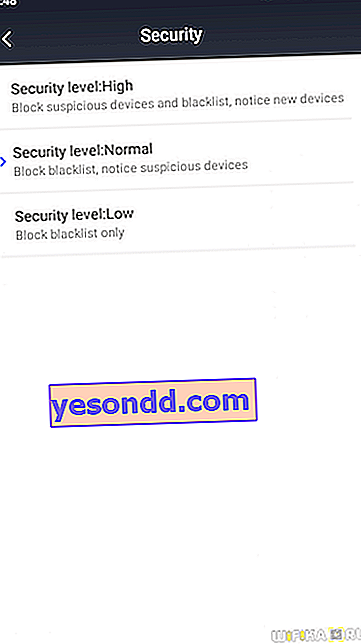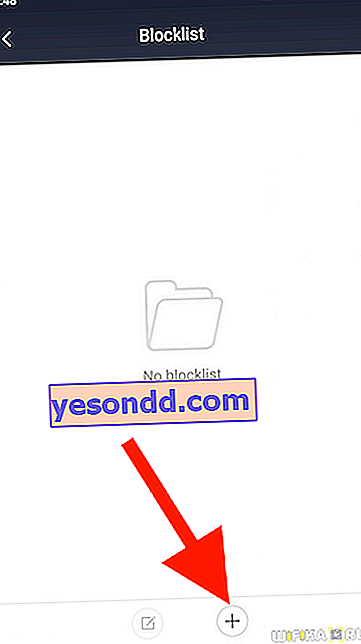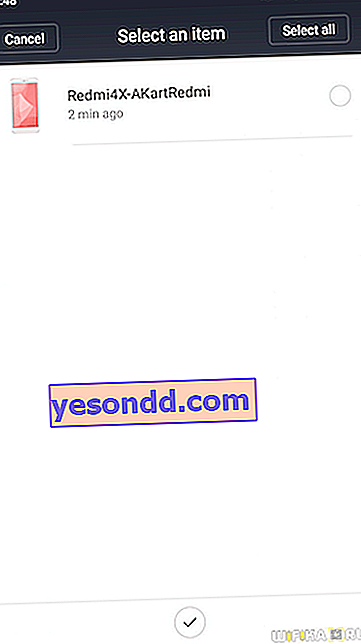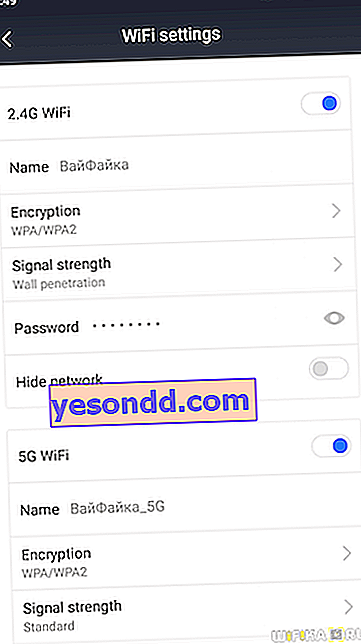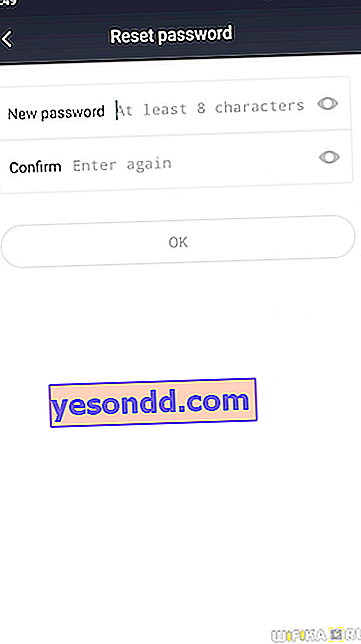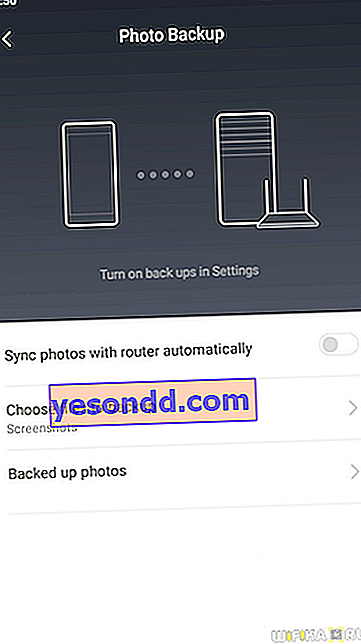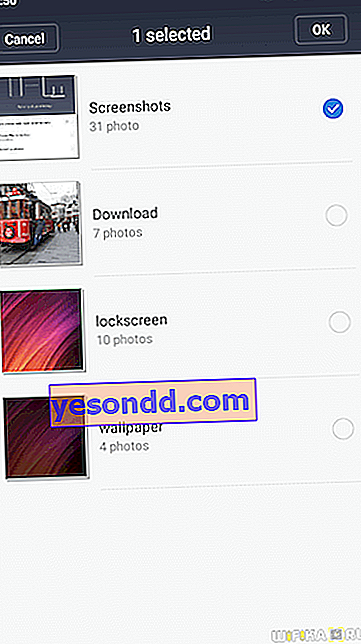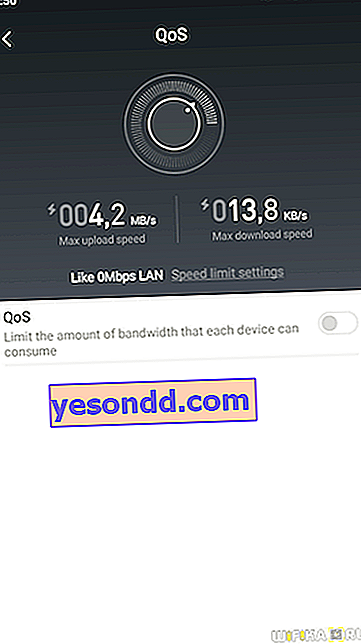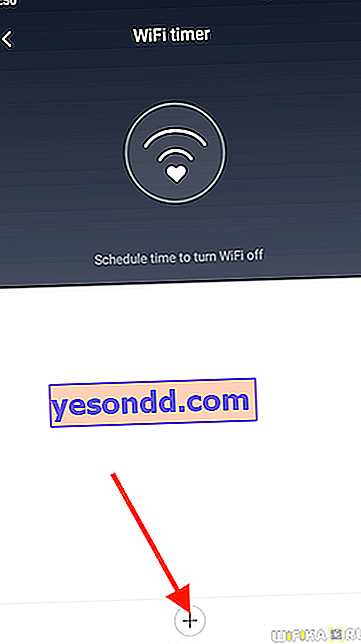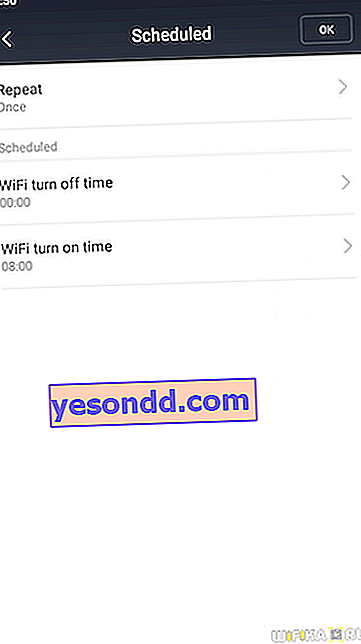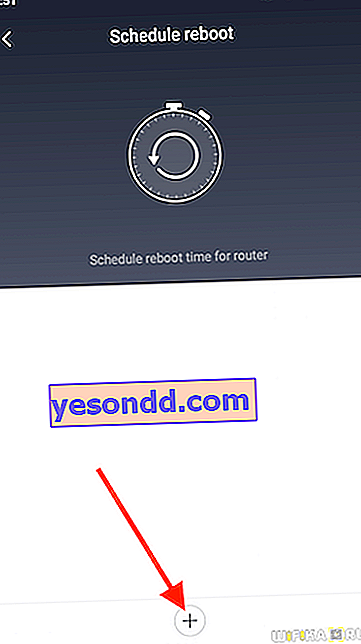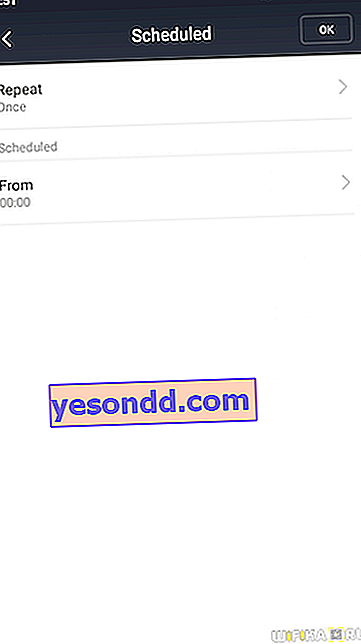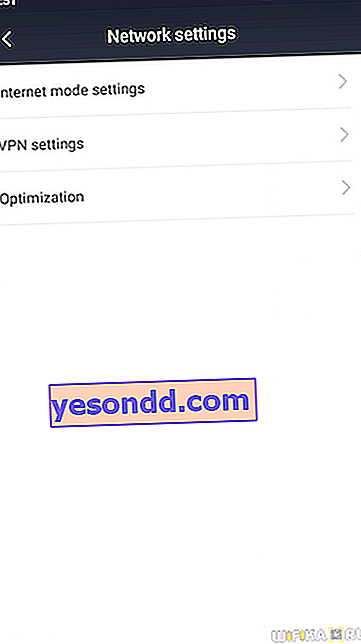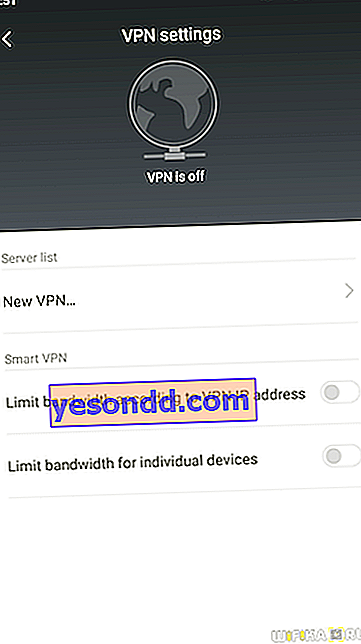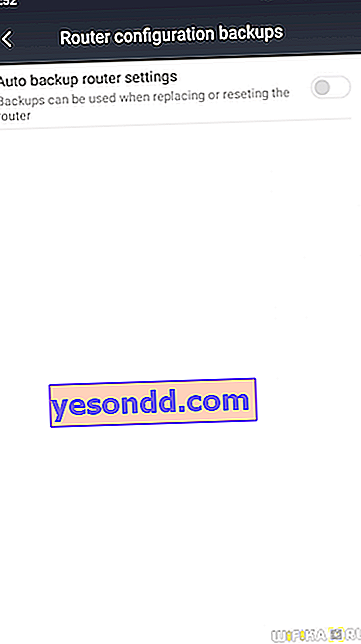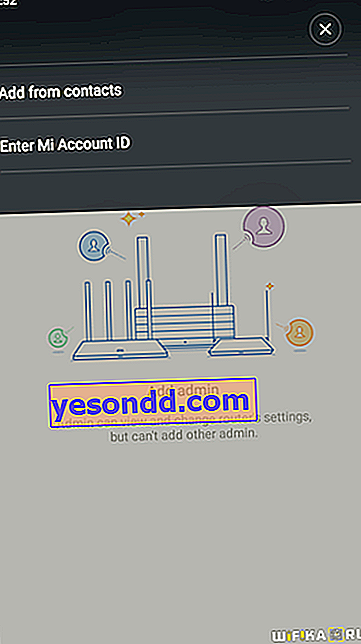Pada artikel ini, saya memutuskan untuk membuat instruksi terperinci tentang cara menghubungkan dan mengkonfigurasi router wifi Xiaomi Mi 4 menggunakan ponsel. Sejak model ini dirilis baru-baru ini, belum ada firmware internasional untuk itu. Oleh karena itu, jika Anda memutuskan untuk melakukan penginstalan awal dari komputer, harap diperhatikan bahwa seluruh antarmuka web dari panel admin akan berbentuk hieroglif. Saya telah menunjukkan cara menghubungkan router Xiaomi pada firmware Cina - tidak ada perbedaan di sini, jadi Anda dapat menggunakan instruksi itu. Tetapi cara paling nyaman adalah dengan benar-benar mengaturnya menggunakan smartphone - aplikasi seluler Mi Wi-Fi aslinya dalam bahasa Inggris.
Panduan ini relevan untuk mengatur model router Xiaomi apa pun dari telepon
Koneksi
Anda dapat mengunduhnya dengan mengetikkan nama di Play Market atau pencarian Apple Store, atau dengan memindai kode QR dari paket.

Selanjutnya, kami mengambil beberapa langkah tradisional yang sama saat menyiapkan router apa pun:
- Kami menghubungkan kabel Internet ke port WAN
- Memberi daya pada router
- Nyalakan WiFi di smartphone Anda
Kemudian kami menemukan di daftar SSID yang tersedia terbuka untuk koneksi Xiaomi_XXX atau Xiaomi_XXX_5G dan terhubung ke salah satunya.

Selanjutnya, luncurkan aplikasi Mi Router

Halaman awal meminta Anda untuk memilih opsi konfigurasi:
- Masuk ke akun Mi Anda yang sudah ada
- Buat akun baru
- Konfigurasikan sebagai router baru
Kami memilih yang terakhir

Setelah itu, router kita (karena kita telah terhubung dengan wifi-nya) akan ditentukan dalam program - klik "Set Up"

Selanjutnya, dimungkinkan untuk mengembalikan pengaturan router dari cadangan yang dibuat sebelumnya, misalnya, mentransfer pengaturan dari yang lama. Tapi kami memilih "As New Router" sebagai yang baru

Langkah selanjutnya adalah memilih mode operasi, sebagai router utama, atau sebagai repeater wifi. Karenanya, saat ini kami membutuhkan "Stasiun Pangkalan Utama"
Setelah itu, Xiaomi Router 4 akan mengecek koneksi internet Anda. Karena saya memiliki alamat IP dinamis dari ISP, tidak diperlukan parameter tambahan. Jika Anda memiliki PPPoE, L2TP, PPTP atau IP Statis, maka halaman perantara lainnya akan terbuka dengan kolom untuk mendaftarkan data yang diperlukan untuk koneksi tersebut. Penyedia layanan internet Anda harus menyediakannya.

Kami melanjutkan ke langkah berikutnya, di mana Anda perlu mengatur nama untuk jaringan Anda dan kata sandi untuk menghubungkan. Saya mengatakan dengan tepat "jaringan", meskipun bentuk untuk menetapkan nama hanya satu SSID yang ditampilkan - faktanya adalah bahwa secara default wifi di pita 2,4 GHz dan 5 GHz akan disebut sama, hanya yang terakhir akan menambahkan akhiran "5G" ke dalamnya. Anda dapat mengubah nama jaringan nirkabel nanti.

Perhatikan juga kotak centang di seberang "Set as router admin password juga". Fungsi ini memungkinkan Anda membuat kunci untuk menghubungkan ke wifi bersamaan dengan kata sandi untuk mengakses bagian administrator. Ini nyaman, karena Anda tidak perlu menghafal terlalu banyak, tetapi demi keamanan, masih lebih baik untuk menghapusnya dan menetapkan yang berbeda.
Klik tombol "Selesai" dan lihat ringkasan koneksi yang kami buat.

Selanjutnya, router akan melakukan reboot dan smartphone secara otomatis akan terhubung ke salah satu jaringan baru. Jika ini tidak terjadi, maka kami melakukannya secara manual.

Setelah itu, kami sekali lagi akan diminta untuk masuk dengan akun kami di Mi Cloud.

Dalam hal ini, "China Daratan" akan ditunjukkan sebagai wilayah - Anda pasti harus memilih salah satu yang perute dirilis, jika tidak Anda tidak akan dapat masuk ke sana. Dalam praktiknya, ini terlihat seperti pilihan sederhana dari opsi yang diinginkan. Secara pribadi, Taiwan mendekati saya.

Jika Anda belum mendaftar, maka Anda perlu melakukan ini - dengan mengklik tombol di sudut kanan atas. Ini diperlukan agar bisa mengakses pengaturan Xiaomi WiFi Router 4 dari smartphone dari jarak jauh melalui Internet.

Tidak masuk akal untuk menunjukkan keseluruhan proses pendaftaran - saya rasa, benar, tidak ada yang rumit di sana.
Di akhir semua tindakan otorisasi ini, jendela dengan router Xiaomi yang dikenali akan muncul - klik tombol "Pasangkan Router"

Masukkan kata sandi administrator yang telah ditetapkan sebelumnya

Dan akhirnya, kita sampai ke panel kontrol.
Pengaturan
Di halaman awal - ringkasan informasi tentang koneksi saat ini. Ini menampilkan kecepatan dan perangkat yang sedang online.

Tetapi semua detail disembunyikan di bagian bawah menu, jadi mari kita bahas. Yang pertama, "Storage", tidak terlalu menarik bagi kami, karena Xiaomi Router 4 tidak memiliki port USB. Untuk melihat apa yang ada di dalamnya, inilah saatnya mengingat Xiaomi Mini tua yang bagus, yang pernah saya taruh di rak paling jauh. Jika Anda menyambungkan flash drive USB ke sana, file yang diunduh ke sana akan ditampilkan di sini

Pengaya
Bagian terakhir adalah PlugIns, yang mana kesenangannya berada.

Periksa Kecepatan
Yang pertama adalah fungsi pengecekan kecepatan internet saat ini. Hasil pemindaian menunjukkan kecepatan unduh dan unggah, serta waktu respons.

Tepat di bawah hasil tes, ada tautan ke Tes Kecepatan Dalam. Ini juga akan menguji kecepatan antara smartphone itu sendiri dan router, yaitu di dalam jaringan lokal

Optimasi jaringan (Optimasi WiFi)
Bagian selanjutnya adalah mengoptimalkan koneksi Anda. Program akan menentukan kualitas sinyal nirkabel

Dan setelah diperiksa, ia akan menawarkan untuk mengoptimalkan komponen yang tidak sesuai dengan ide pengembang tentang Wi-Fi berkualitas tinggi.

Untuk memulai - tekan "Mulai" dan tunggu sampai selesai.

Firewall
Bagian ini berisi pengaturan perlindungan jaringan lokal.

- Keamanan - konfigurasi keamanan yang telah ditetapkan.
- Tinggi - memblokir semua perangkat yang mencurigakan, gadget dari daftar hitam, dan peringatan tentang perangkat baru
- Normal - larangan koneksi dari daftar hitam, peringatan tentang perangkat yang mencurigakan
- Rendah - hanya daftar hitam
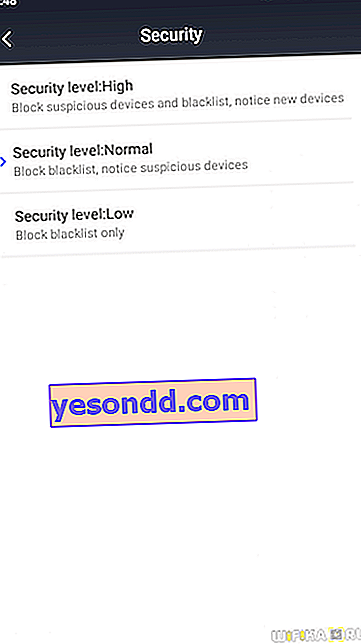
- Daftar blokir - daftar hitam perangkat yang diblokir. Untuk menambahkan yang baru, klik tombol "Tambah"
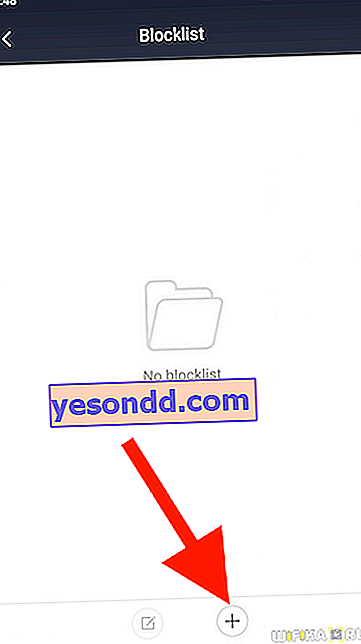
dan pilih perangkat yang perlu ditolak aksesnya ke Internet
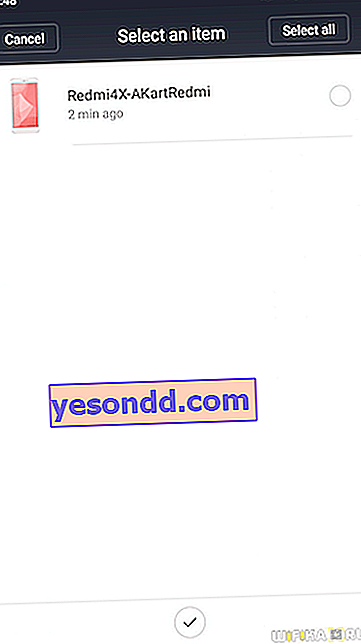
- Blocklist Records - statistik upaya login yang diblokir dari perangkat dari daftar hitam
- Kekuatan Kata Sandi - menampilkan tingkat kekuatan kata sandi untuk koneksi wifi. Jika Anda masuk di sini, Anda dapat beralih ke yang lebih kompleks - terdiri dari angka dan huruf dengan register berbeda. Dan juga mengelola nama jaringan dan membuatnya tersembunyi.
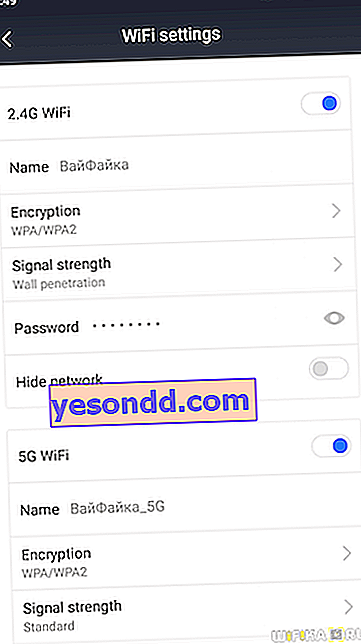
- Keamanan Jaringan - dan di sini kami mengubah kata sandi untuk akses ke panel admin sehingga tidak sesuai dengan kunci jaringan nirkabel
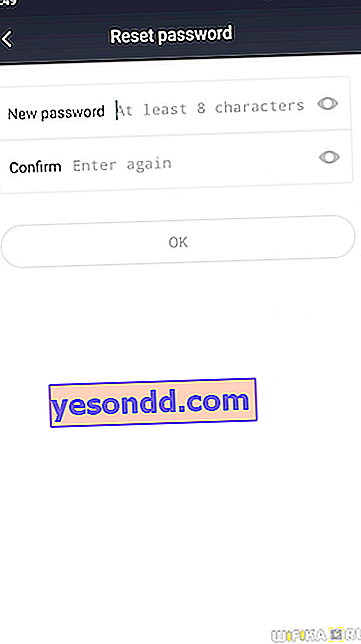
Jaringan tamu (WiFi Tamu)
Fungsi jaringan tamu terkait erat dengan aplikasi WeChat. Ini adalah analog dari gabungan Vkontakte dan Votsap Cina - utusan dan jejaring sosial dalam satu botol dengan satu perbedaan dari rekan-rekan kami. Itu terdiri dari fakta bahwa pendaftaran di dalamnya dilakukan sesuai dengan data paspor dan, sebenarnya, merupakan pengenal elektronik seseorang. Melalui program ini, mereka bahkan membayar pembelian menggunakan smartphone.

Karenanya, akses tamu dapat dibuka dengan otorisasi melalui aplikasi ini. Sama seperti ketika kita terhubung ke jaringan publik, mereka diminta untuk meminta telepon. Bagi mereka yang belum menginstal WeChat, ada opsi verifikasi kata sandi alternatif.
Pembaruan
Pembaruan firmware standar melalui udara. Keunikannya adalah tidak hanya adanya rilis baru software router saja yang diperiksa di sini, tetapi juga versi terbaru dari aplikasi Mi Wifi itu sendiri.

Fungsi lainnya (Alat Lainnya)
Beberapa pengaturan yang lebih berguna untuk Xiaomi Mi Router 4.

- Photo BackUp - mem-backup foto dari ponsel ke router
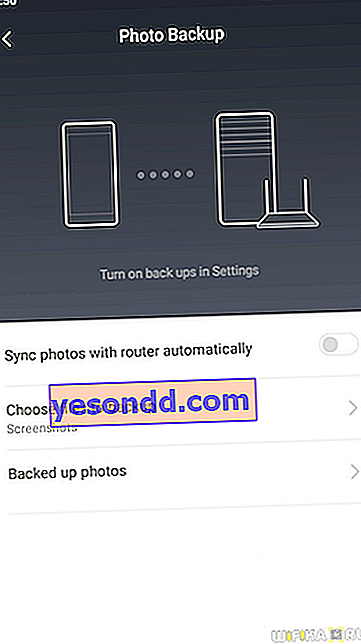
Pemilihan gambar dilakukan secara manual dari galeri smartphone
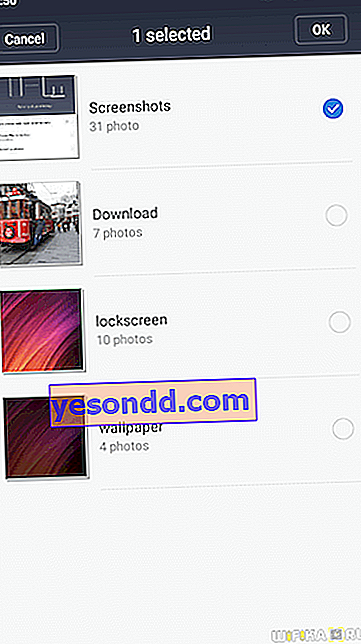
- QoS - membatasi bandwidth dan kecepatan Internet untuk setiap perangkat
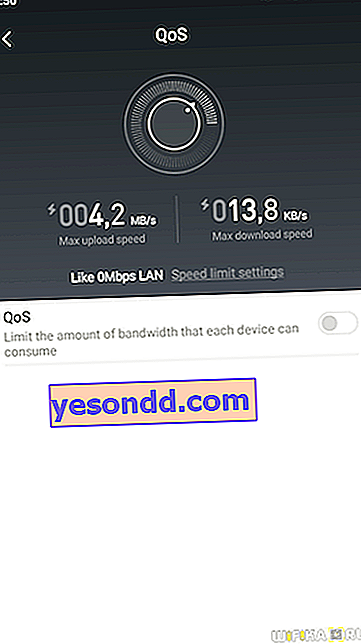
- Timer - jadwal untuk menghidupkan dan mematikan jaringan WiFi. Untuk menambahkan yang baru, klik "Tambahkan waktu"
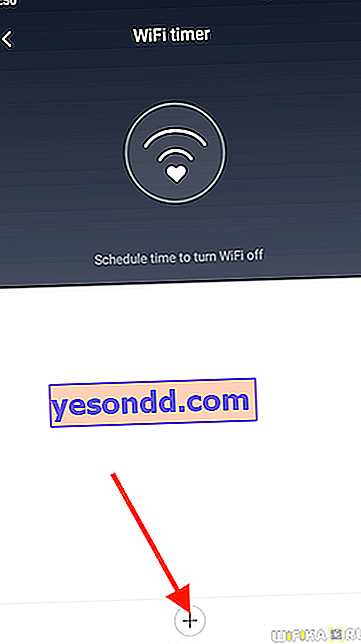
Dan pilih hari dan jam kerja
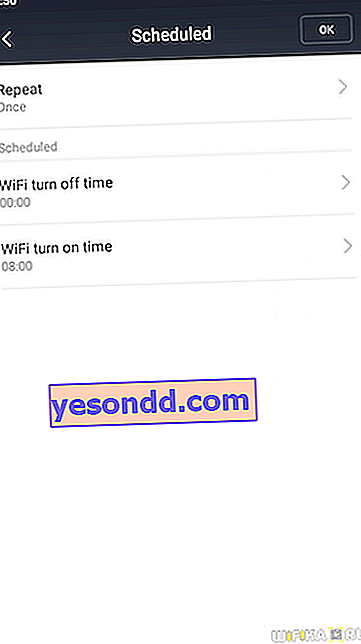
- Shedule Reboot - waktu untuk reboot preventif router.
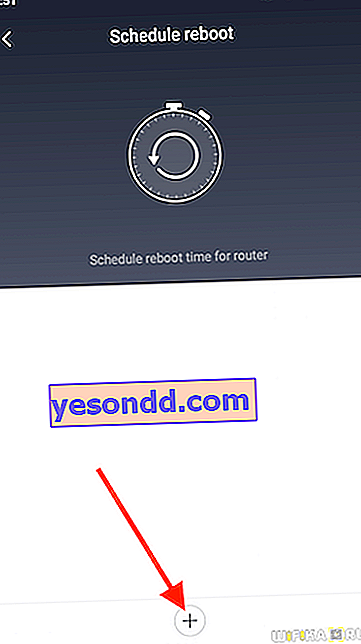
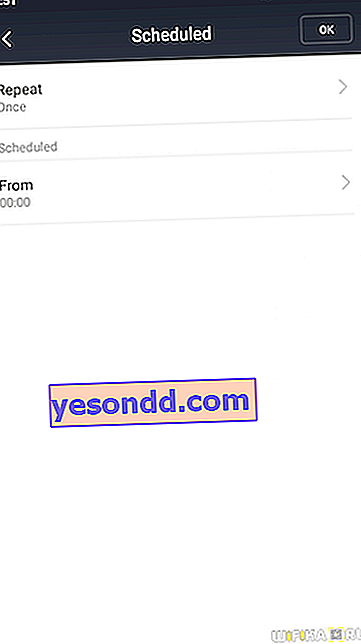
Pengaturan
Bagian utama yang tersisa. Sesuatu diulangi di sini, jadi saya hanya akan menyuarakan pengaturan yang belum ditemukan.

- Pengaturan Jaringan - konfigurasi sambungan ke penyedia layanan Internet.
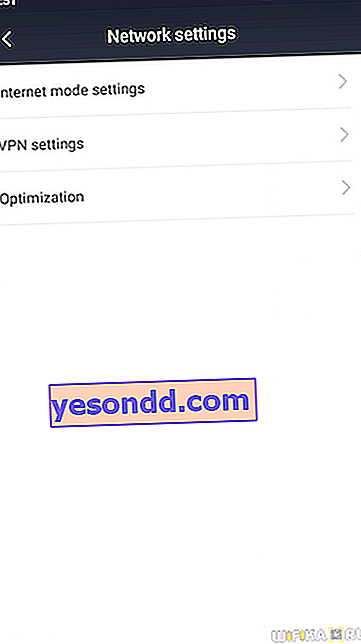
- Pengaturan VPN - membuat dan mengkonfigurasi server VPN
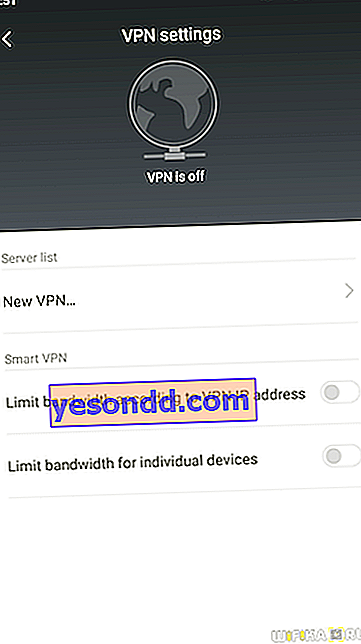
- Perangkat Keras & Sistem - parameter sistem.
- LED - matikan indikasi lampu router
- Atur Ulang Kata Sandi - setel ulang kata sandi
- Pengaturan Zona Waktu - mengatur zona waktu
- Reset Data Pabrik - reset ke pengaturan pabrik
- Cadangan Konfigurasi Router - buat cadangan pengaturan router Xiaomi. seperti yang telah kita lihat, maka semua konfigurasi dapat ditransfer darinya saat menghubungkan router baru.
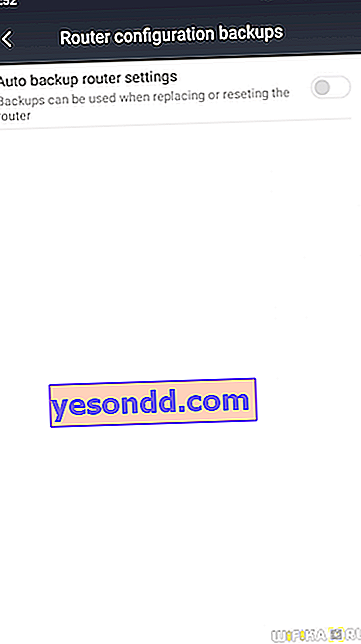
- Keluar - Keluar dari akun Xiaomi Anda
- Putuskan sambungan Router - pisahkan router dari akun Mi ini
- Bagikan Router - tambahkan administrator baru ke router

Ini dapat dilakukan baik dengan memilih teman dari daftar kontak, atau dengan ID Akun Mi.
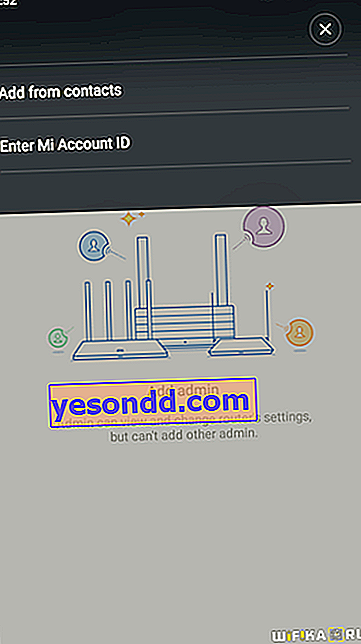
- Tampilkan pemberitahuan
- Aktifkan mode notifikasi senyap
- Jam Mode Tenang
Notifikasi - mengatur tampilan notifikasi aplikasi Mi WiFi. Opsi berikut tersedia untuk aktivasi: